За последние пару недель мы уже не один раз писали про изменения дизайна Windows 10, которые грядут. Частично внешний вид приложений уже изменился, для другой части только планируется. Но внимание в Microsoft собираются уделить и такой важной части ОС как меню «Пуск», которая является неотъемлемой частью операционки с момента выхода 9x.
Новый вид меню «Пуск» уже можно активировать, если у вас система версии не ниже 2004 и билд минимум 19041.450. На самом деле это последняя доступная публичная версия Windows 10 для масс. Если у вас установлены все обновления, скорее всего именно эти цифры вы увидите на своём ПК. Но «Пуск» здесь пока ещё старый. Новый можно активировать вручную за несколько простых шагов.
Кстати, такие хаки и советы мы постоянно публикуем для наших читателей в Telegram. Вы уже подписались на канал? ;)
На скриншоте можно увидеть варианты «до» и «после» слева и справа соотвественно.
В Microsoft убрали плиточную подложку под иконками, а под «живыми плитками» привели её к полупрозрачному виду. В нашем случае она получилась просто тёмно-серой, акцентный цвет системы мы не меняли, он остался синим. Кроме того, изменился вид папок, они стали более объёмными. Но в новом стиле нам кажется, что плоские выглядели бы как раз эффектнее. При ближайшем рассмотрении можно заметить также, что в высоту меню стало на несколько пикселей короче.
Как включить новое меню «Пуск»?
- Нажимаем комбинацию клавиш «Win»+«R».
- Печатаем команду «regedit», нажимаем клавишу «Enter».
- Проваливаемся в дереве папок в ветку HKEY_LOCAL_MACHINE\SYSTEM\CurrentControlSet\Control\FeatureManagement\Overrides\0\2093230218.
- В правой части редактора реестра жмём правйо кнопкой мыши на пустое место и выбираем создание нового параметра DWORD (32 bit).
- Называем его «EnabledState» без кавычек.
- Задаём значение «00000002».
- Создаём ещё один параметр DWORD (32 Bit) с именем «EnabledStateOptions».
- Выставляем его значение «00000000».
- перезагружаем ПК.
При необходимости вернуть всё к изначальному виду, выполняем пункты 1 и 2 описанные выше, а далее удаляем ветку с именем «2093230218». И сова перезагружаем систему.
Источник: ytechb.
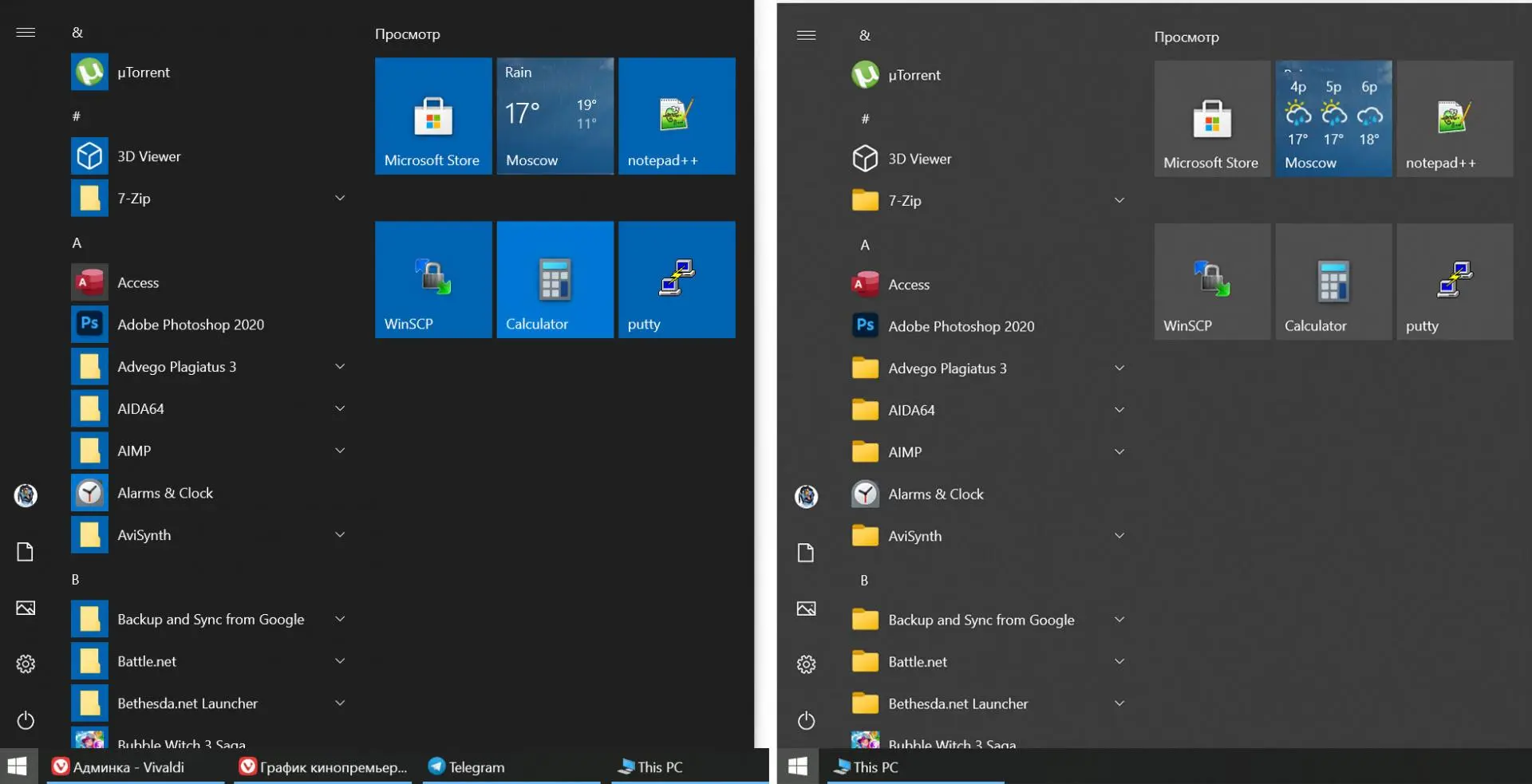

Обсуждение
Пока тишина. Станьте первым!